Adobe Acrobat 是用於 PDF 編輯的專業軟件。它包含許多以專家方式編輯 PDF 文檔的高級功能。但是,有些人不喜歡使用Adobe Acrobat,因為該軟件佔用較大的存儲空間,對於不熟悉功能的用戶來說不方便。要替換 Adobe Acrobat,以下是通過非常簡單的點擊在線拆分 PDF 的其他前 5 種方法。需要注意的是,一些在線工具也可用於在移動設備上拆分 PDF,例如 iPhone、Android、三星、小米等。
如何使用在線工具拆分 PDF
在線拆分PDF文檔,主要有兩種方式。第一種選擇是使用一些可靠的在線工具直接上傳和拆分PDF,無需安裝其他第三方擴展或軟件。您可以從以下三個工具中進行選擇。
EasePDF
EasePDF是一家在線 PDF 解決方案提供商,只需要一個網絡瀏覽器即可使用這些功能。它還可以在各種移動設備上工作,例如iPhone、iPad、小米、三星和其他流行的移動品牌,因為您只需要連接網絡,因此對於許多人來說非常方便。 EasePDF提供了一個強大的 PDF 分割器,它可以快速有效地將 PDF 文檔切割成不同的部分,以通過簡單的步驟進行保存,這將是易於使用的。
EasePDF的好處
- 提供3種拆分模式,滿足不同需求
- 無需安裝第三方擴展
- 支持 32 種不同的 PDF 解決方案
- 為全球用戶支持 21 種語言
- 提供安全的加密方法來保護您的數據
- 添加自動刪除以從服務器中刪除文件
EasePDF的計劃
免費計劃限制: 50 頁/文件,10MB/文件大小,無批處理,無高優先級文件處理,每 24 小時內只有 2 個免費任務
高級計劃:
包年套餐:3.33 美元/月(39.95 美元/年)
包月計劃:4.95 美元/月
如何在EasePDF中在線拆分 PDF 文件
步驟 1.打開EasePDF並轉到“所有 PDF 工具”中的“拆分 PDF”。
第 2 步。按“添加文件”按鈕添加要拆分的 PDF。您還可以從 GoogleDrive、 Dropbox或OneDrive添加。也可以使用 URL。

步驟 3.根據需要選擇拆分 PDF 頁面。您有三個選項,包括“所有頁面”、“每 X 頁拆分”或“第 X 頁到 X”。選擇您的選項並輸入您需要拆分的頁面。然後單擊“拆分PDF”按鈕。

步驟 4。拆分過程完成後,只需單擊“下載”按鈕即可下載文件。您還可以與他人共享文件或使用EasePDF提供的圖標進行備份。
Smallpdf
Smallpdf是另一家在線 PDF 解決方案提供商,它提供可靠的 PDF 拆分器,可幫助在移動設備上輕鬆剪切 PDF 文件,而無需安裝軟件。 Smallpdf還提供了其他PDF工具,例如轉換器,可以在PDF和其他文檔之間進行格式轉換,給人們帶來了很多幫助。
SmallPDF 的好處
- 提供簡單的界面和易於使用的功能
- 支持在所有設備上工作
- 使用 256 位 TLS 加密來保護用戶信息
- 為每位用戶提供 14 天免費試用
Small的計劃Smallpdf
免費計劃限制:只能訪問 21 個工具,每天只能執行 2 個任務
高級計劃:
包年套餐:Pro 108 美元,Team 每位用戶 84 美元
月度計劃:專業版 12 美元,團隊每位用戶 10 美元
如何在Smallpdf中在線拆分 PDF 文件
Step 1.進入Smallpdf後,需要登錄賬號,同時打開它提供的“分割PDF”工具。
步驟 2.單擊“選擇文件”按鈕添加 PDF。然後選擇您需要從計算機中拆分的 PDF。
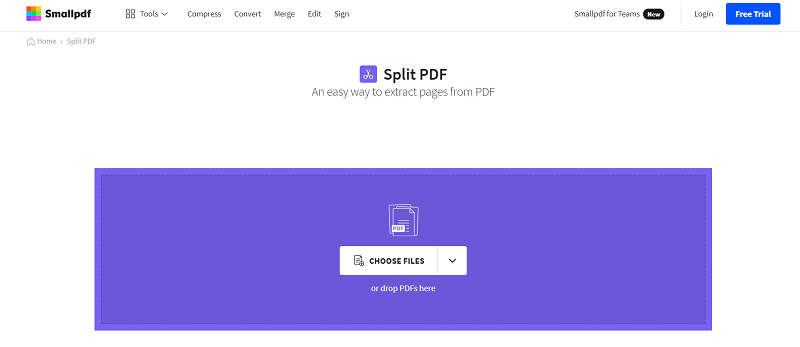
步驟3.PDF上傳後,選擇從PDF中提取頁面,點擊“提取”按鈕。
第 4 步。現在切換到“拆分”模式。然後您可以將鼠標放在兩個 PDF 頁面之間的位置並單擊它以確保從那里拆分 PDF。當您決定了拆分 PDF 的位置後,單擊右上角的按鈕立即拆分它。
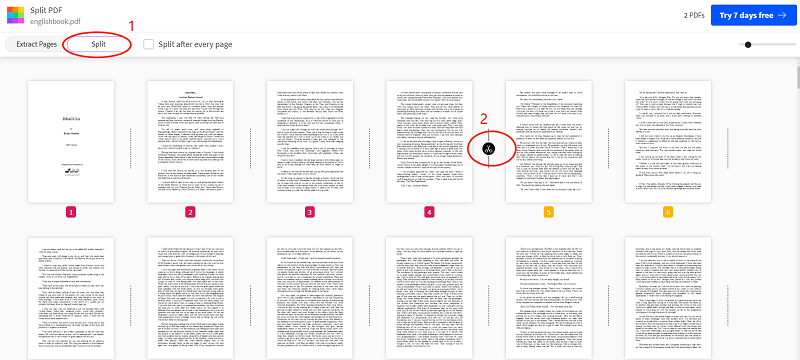
Step 5.最後,在Smallpdf提供下載按鈕後,直接下載分割後的PDF文件。
PDF.io
PDF.io是在名為 123Apps 的品牌下開發的。該平台設計有一個簡單的界面,在其主頁上提供了所有的 PDF 工具。人們可以在這裡輕鬆訪問他們需要的工具,並直接開始使用它們來解決他們在 iPhone 和其他移動設備上遇到的 PDF 問題。第一個列出的 PDF 工具是 PDF 拆分器,一旦人們登陸此網頁,就可以快速訪問它。
PDF.io的好處
- 提供一個簡單的界面,將易於使用
- 提供其他在線工具,例如視頻、音頻和轉換器
- 支持連接到Google Drive和Dropbox
- 提供快速使用平台中提供的任何工具
PDF.io的計劃
免費計劃限制:每天 25 個文件,最大文件大小為 4GB,帶廣告
高級計劃:
包年套餐:48 美元/年
包月計劃:5 美元/月
如何在PDF.io中在線拆分 PDF 文件
步驟 1.進入PDF.io後,您需要單擊“拆分以打開工具”。
步驟 2。按“選擇文件”按鈕,然後選擇您需要從計算機上拆分的 PDF 文檔。
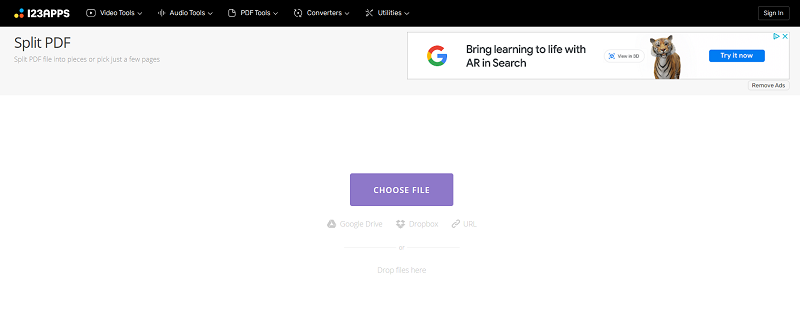
步驟 3.選擇需要拆分的頁面以另存為單獨的 PDF 文檔。您可以直接輸入頁碼。然後單擊“拆分”按鈕。
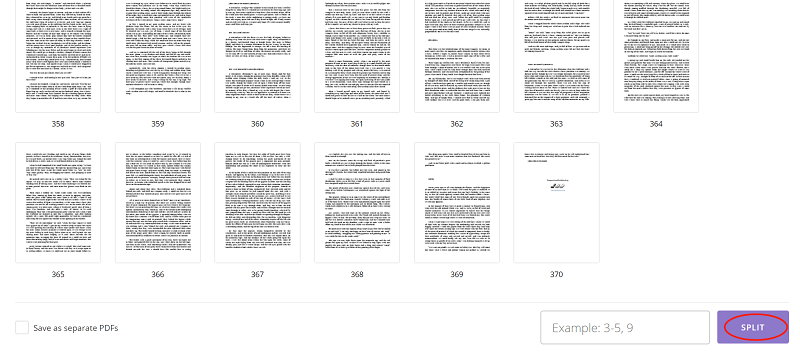
步驟 4.準備好分割器 PDF 後,按“下載”按鈕,文檔將立即保存到您的設備。
如何使用Google Chrome擴展拆分 PDF
另一種在線拆分 PDF 的方法是使用可靠的瀏覽器擴展程序來快速提供幫助。在下文中,您將獲得兩個推薦的Google Chrome擴展程序,它們為您提供專業且簡單的 PDF 拆分幫助。
Soda PDF
Soda PDF提供了一個 Chrome 擴展程序,可用於在您的Google Chrome瀏覽器中以簡單的方式創建、轉換、合併、拆分、壓縮或保護 PDF 文件。安裝此擴展後,您無需下載其他軟件即可使用服務,同樣可以免費使用。
Soda PDF
- 提供完全免費的服務,無需付費
- 打開一個新選項卡以使用這些功能,而無需關閉原始窗口
- 提供簡單的功能而不會浪費您的時間
如何使用Soda PDF
步驟 1.打開 Chrome 瀏覽器後,前往 Chrome Web Store 安裝Soda PDF擴展程序。
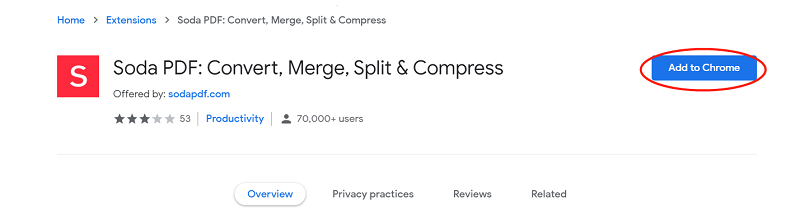
Step 2.點擊擴展欄上的Soda PDF擴展圖標,打開頁面,選擇“拆分PDF”工具。
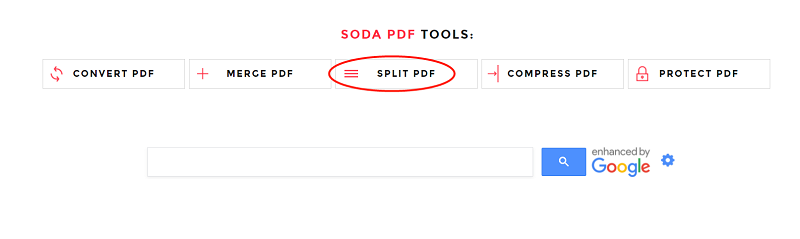
步驟 3.將 PDF 文檔添加到工具中,然後選擇要從文檔中拆分的頁面並另存為單獨的 PDF。
步驟4.當PDF拆分後,下載並打開Soda PDF提供的準備好的文件。
區域pdf
Zonepdf是另一個 Chrome 瀏覽器擴展程序,它為Google Chrome用戶提供方便的 PDF 服務。通過將此擴展程序添加到您的瀏覽器,您可以非常輕鬆地訪問解決 PDF 問題的工具,而無需安裝其他軟件。 Zonepdf 將以其簡單的功能成為您拆分 PDF 的最佳幫手。
Zone的好處pdf
- 支持輕鬆編輯、轉換、合併、拆分、壓縮PDF文檔
- 提供專業和高質量的幫助
- 以小尺寸開發,用於在瀏覽器中運行時加速服務
如何使用 Zonepdf 拆分 PDF
步驟 1.在Google Chrome中轉到 Chrome Web Store 後,通過單擊“添加到 Chrome”按鈕安裝 Zonepdf。
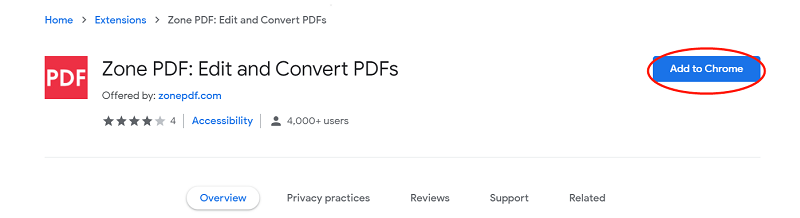
Step 2.添加後點擊Zonepdf圖標,然後從工具菜單中選擇“Split A PDF”工具。
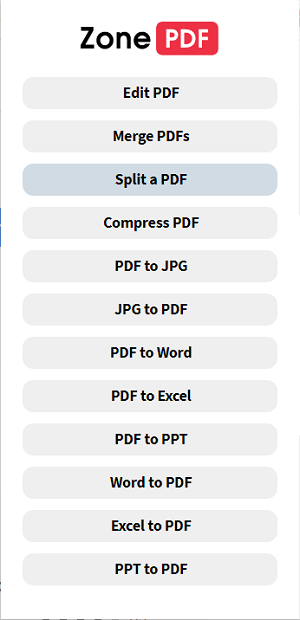
Step 3.添加PDF文檔,設置分割設置,將PDF頁面切割成你需要的部分。
步驟4.下載Zonepdf準備的分離PDF文件。
現在我們有 5 個選項可以在沒有 Adobe Acrobat 的情況下在線拆分 PDF,並且它們也可以在移動設備上使用。所有這些工具都提供了可靠的PDF拆分功能,讓人們可以輕鬆地拆分PDF頁面,並且您可以根據自己的需要自由選擇適合自己的選項。但是, EasePDF在一個平台內提供了最多的 PDF 工具以供使用; Chrome 擴展程序只需點擊擴展程序圖標即可更快地訪問工具。無論您選擇哪一種,您都可以在沒有復雜步驟的情況下拆分 PDF 文檔。您可以選擇一個並嘗試一下!
本文是否有幫助? 感謝您的反饋意見!
是的 或者 不























